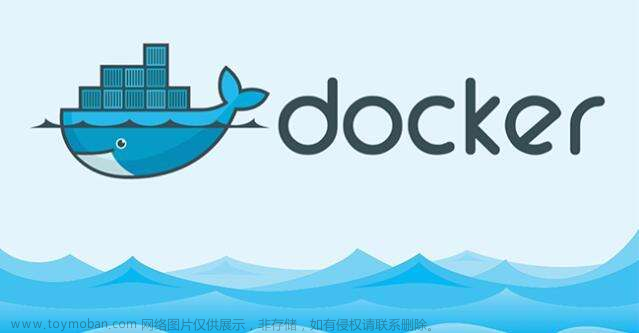daemon.json 文档说明:
docker安装后默认没有daemon.json这个配置文件,需要进行手动创建,docker不管是在哪个平台以何种方式启动, 默认都会来这里读取配置,使用户可以统一管理不同系统下的 docker daemon 配置。
如果在daemon.json文件中进行配置,需要docker版本高于1.12,配置文件的默认径为:/etc/docker/daemon.json
该文件作为 Docker Engine 的配置管理文件, 里面几乎涵盖了所有 docker 命令行启动可以配置的参数。
相关参数的使用说明可以参阅如下,或者参阅官方文档。
配置详解文章来源:https://www.toymoban.com/news/detail-509794.html
{
“api-cors-header”:"", 在引擎API中设置CORS标头
“authorization-plugins”:[], 要加载的授权插件
“bridge”:"", 将容器附加到网桥
“cgroup-parent”:"", 为所有容器设置父cgroup
“cluster-store”:"", 分布式存储后端的URL
“cluster-store-opts”:{}, 设置集群存储选项(默认map [])
“cluster-advertise”:"", 要通告的地址或接口名称
“debug”: true, 启用调试模式,启用后,可以看到很多的启动信息。默认false
“default-gateway”:"", 容器默认网关IPv4地址
“default-gateway-v6”:"", 容器默认网关IPv6地址
“default-runtime”:“runc”, 容器的默认OCI运行时(默认为“ runc”)
“default-ulimits”:{}, 容器的默认ulimit(默认[])
“dns”: [“192.168.1.1”], 设定容器DNS的地址,在容器的 /etc/resolv.conf文件中可查看。
“dns-opts”: [], 容器 /etc/resolv.conf 文件,其他设置
“dns-search”: [], 设定容器的搜索域,当设定搜索域为 .example.com 时,在搜索一个名为 host 的 主机时,DNS不仅搜索host,还会搜索host.example.com 。 注意:如果不设置, Docker 会默认用主机上的 /etc/resolv.conf 来配置容器。
“exec-opts”: [], 运行时执行选项
“exec-root”:"", 执行状态文件的根目录(默认为’/var/run/docker‘)
“fixed-cidr”:"", 固定IP的IPv4子网
“fixed-cidr-v6”:"", 固定IP的IPv6子网
“data-root”:"/var/lib/docker", Docker运行时使用的根路径,默认/var/lib/docker
“group”: “”, UNIX套接字的组(默认为“docker”)
“hosts”: [], 设置容器hosts
“icc”: false, 启用容器间通信(默认为true)
“ip”:“0.0.0.0”, 绑定容器端口时的默认IP(默认0.0.0.0)
“iptables”: false, 启用iptables规则添加(默认为true) “ipv6”: false, 启用IPv6网络
“ip-forward”: false, 默认true, 启用 net.ipv4.ip_forward ,进入容器后使用 sysctl -a | grepnet.ipv4.ip_forward 查看
“ip-masq”:false, 启用IP伪装(默认为true)
“labels”:[“nodeName=node-121”], docker主机的标签,很实用的功能,例如定义:–label nodeName=host-121
“live-restore”: true, 在容器仍在运行时启用docker的实时还原
“log-driver”:"", 容器日志的默认驱动程序(默认为“ json-file”)
“log-level”:"", 设置日志记录级别(“调试”,“信息”,“警告”,“错误”,“致命”)(默认为“信息”)
“max-concurrent-downloads”:3, 设置每个请求的最大并发下载量(默认为3)
“max-concurrent-uploads”:5, 设置每次推送的最大同时上传数(默认为5)
“mtu”: 0, 设置容器网络MTU
“oom-score-adjust”:-500, 设置守护程序的oom_score_adj(默认值为-500)
“pidfile”: “”, Docker守护进程的PID文件
“raw-logs”: false, 全时间戳机制
“selinux-enabled”: false, 默认 false,启用selinux支持
“storage-driver”:"", 要使用的存储驱动程序
“swarm-default-advertise-addr”:"", 设置默认地址或群集广告地址的接口
“tls”: true, 默认 false, 启动TLS认证开关
“tlscacert”: “”, 默认 ~/.docker/ca.pem,通过CA认证过的的certificate文件路径
“tlscert”: “”, 默认 ~/.docker/cert.pem ,TLS的certificate文件路径
“tlskey”: “”, 默认~/.docker/key.pem,TLS的key文件路径
“tlsverify”: true, 默认false,使用TLS并做后台进程与客户端通讯的验证
“userland-proxy”:false, 使用userland代理进行环回流量(默认为true)
“userns-remap”:"", 用户名称空间的用户/组设置
“bip”:“192.168.88.0/22”, 指定网桥IP
“registry-mirrors”: [“https://192.498.89.232:89”], 设置镜像加速
“insecure-registries”: [“120.123.122.123:12312”], 设置私有仓库地址可以设为http
“storage-opts”: [
“overlay2.override_kernel_check=true”,
“overlay2.size=15G”
], 存储驱动程序选项
“log-opts”: {
“max-file”: “3”,
“max-size”: “10m”,
}, 容器默认日志驱动程序选项
“iptables”: false 启用iptables规则添加(默认为true) }来源地址:百度安全验证文章来源地址https://www.toymoban.com/news/detail-509794.html
到了这里,关于docker容器daemon.json配置文件详解的文章就介绍完了。如果您还想了解更多内容,请在右上角搜索TOY模板网以前的文章或继续浏览下面的相关文章,希望大家以后多多支持TOY模板网!